Je kunt de volgende versie van iOS nu uitproberen door de openbare bèta van iOS 14 op je iPhone te installeren. Apple stelt openbare bètasoftware meestal maanden voor de officiële release van een nieuwe iOS-versie beschikbaar. Dit betekent dat u nieuwe functies als eerste kunt bemachtigen.
We laten u zien hoe u de openbare bètaversie van iOS 14 gratis installeert met het Apple Beta-softwareprogramma. Deze zelfde stappen zullen ook werken om de openbare bètaversie van iPadOS 14 op een iPad te installeren.
Een waarschuwing over bètasoftware
Van nature is bètasoftware nog niet af. Dat betekent dat het waarschijnlijk minder betrouwbaar is, met meer softwarefouten dan wat u gewend bent. Bètasoftware kan zelfs gegevensverlies of het leeglopen van de batterij op uw iPhone veroorzaken.
Als u wilt dat uw iPhone perfect werkt, of het nu voor werk of gezin is, mag u er geen bètasoftware op installeren. Zoek in plaats daarvan een extra iPhone om te gebruiken met de openbare bèta van iOS 14.
Dat gezegd hebbende, laten we u zien hoe u ook de openbare bètaversie van iOS 14 verwijdert, voor het geval u van gedachten verandert na de installatie.
Bèta- en openbare bètasoftware
Er zijn twee versies van iOS 14 bèta beschikbaar: openbaar en ontwikkelaar. Apple brengt de bètaversie van ontwikkelaars meestal een paar weken voor de openbare bèta uit, waardoor ontwikkelaars hun apps kunnen aanpassen ter voorbereiding op een openbare release.
De bètaversie van Apple voor ontwikkelaars is alleen beschikbaar voor leden van de iOS Developer Program. Dit kost $ 99 / jaar en wordt geleverd met toegang tot analyse- en testtools, evenals de mogelijkheid om apps uit te brengen in de App Store.
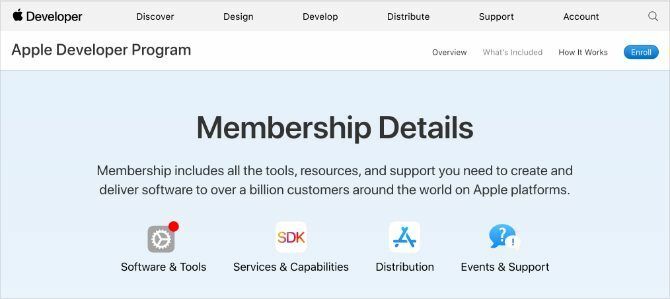
Als je niet wilt betalen voor het iOS Developer Program, brengt Apple de openbare bèta pas een paar weken later uit. Deze releases komen via het Apple Beta Software Program, waarmee iedereen bètasoftware op zijn apparaten kan installeren.
De meeste mensen willen geen $ 99 / jaar betalen om deel te nemen aan het iOS Developer Program. Dus we zullen ons concentreren op hoe we in plaats daarvan de openbare bèta van iOS 14 kunnen installeren.
Hoe de openbare bèta van iOS 14 op uw iPhone te installeren
Er zijn slechts drie stappen die u moet volgen om de openbare bèta van iOS 14 op uw iPhone te installeren. Het hele proces duurt een paar uur, afhankelijk van hoeveel gegevens er op je iPhone staan en hoe snel je internetverbinding is.
Zorg ervoor dat je iPhone volledig is opgeladen en dat je voldoende tijd hebt voordat je aan de slag gaat.
Stap 1. Archiveer een back-up van uw iPhone
Elke keer dat u een back-up van uw iPhone maakt, wordt uw bestaande back-up gewist om de nieuwe te maken. Alle back-ups die u maakt met de openbare bèta van iOS 14 werken mogelijk niet als u weer terugkeert naar iOS 13. Om uw gegevens te beschermen, moet u nu een iOS 13-back-up archiveren, zodat u deze nog steeds kunt gebruiken als u in de toekomst de openbare bèta van iOS 14 verwijdert.
Wanneer u een back-up archiveert, betekent dit dat uw iPhone deze niet zal verwijderen tijdens toekomstige back-ups. Als je geen gearchiveerde back-up maakt met iOS 13, verlies je mogelijk alle gegevens van je iPhone als de openbare bèta van iOS 14 niet goed werkt.
Gebruik een computer met macOS Catalina of hoger, of iTunes, om een gearchiveerde back-up te maken:
- Open Finder of iTunes op uw computer en selecteer uw iPhone in de zijbalk. Ontgrendel je iPhone als daarom wordt gevraagd en ga akkoord Vertrouwen deze computer.
- Ga naar de Algemeen tabblad in Finder of het Overzicht tabblad in iTunes en kies ervoor Maak een back-up van alle gegevens op je iPhone. Als u ook wachtwoorden en gevoelige gegevens wilt opslaan, schakelt u de in Back-up versleutelen optie en maak een gedenkwaardig wachtwoord.
- Klik Nu backuppen en wacht tot de back-up is voltooid.
- Klik op wanneer de back-up is voltooid Beheer back-ups, vervolgens Ctrl-klik of klik met de rechtermuisknop de back-up die je zojuist hebt gemaakt en selecteer Archief. Naast uw back-up moet een hangslot verschijnen om aan te geven dat het is gearchiveerd.
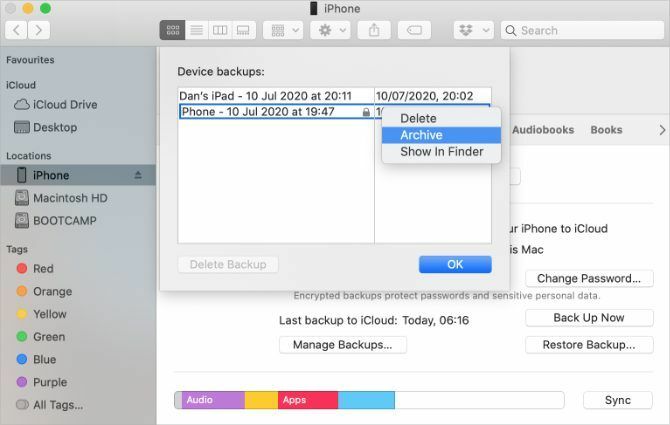
Stap 2. Schrijf uw iPhone in voor het Apple Beta-softwareprogramma
Om de openbare bèta van iOS 14 te installeren, moet je je iPhone inschrijven voor het Apple Beta Software-programma. U doet dit door een iOS 14 Beta Software-profiel op uw iPhone te installeren, waarmee u de openbare bèta van iOS 14 als software-update kunt downloaden.
Eerst moet u zich met uw Apple ID aanmelden voor het Apple Beta-softwareprogramma. Dit is volledig gratis, in tegenstelling tot het iOS Developer Program, dat nog eerdere toegang tot bètasoftware verleent.
Om u aan te melden en uw iPhone in te schrijven voor het Apple Beta Software-programma:
- Bezoek beta.apple.com en Inschrijven voor het Apple Beta-softwareprogramma met uw Apple ID. Accepteer de algemene voorwaarden om het aanmeldingsproces te voltooien.
- Nu open Safari op je iPhone en ga naar beta.apple.com/profile. Kraan Profiel downloaden en Toestaan Safari om een configuratieprofiel te downloaden.
- Open wanneer de download is voltooid Instellingen en tik op Profiel gedownload naar Installeren het profiel. Of ga naar Instellingen> Algemeen> Profiel om al uw gedownloade profielen te bekijken en vanaf daar te installeren.
- Volg de aanwijzingen om uw toegangscode in te voeren en start uw iPhone opnieuw op om de installatie van het bètaprofiel van iOS 14 te voltooien.



Stap 3. Controleer op software-updates om de iOS 14-bèta te installeren
Het enige wat u nu hoeft te doen, is controleren op nieuwe software-updates op uw iPhone. Als het iOS 14 Beta Software-profiel is geïnstalleerd, zou je iPhone de openbare iOS 14-bèta moeten downloaden als software-update.
Afhankelijk van je internetverbinding kan het een paar uur duren voordat je iPhone de update heeft gedownload en geïnstalleerd.
Zorg ervoor dat je iPhone is verbonden met wifi met voldoende batterij (of laat hem aangesloten), en dan:
- Ga naar Instellingen> Algemeen> Software-update.
- Wacht tot je iPhone controleert op nieuwe updates.
- Kraan Download en installeer om de openbare bèta van iOS 14 op uw iPhone te installeren.

Hoe de openbare bèta van iOS 14 van uw iPhone te verwijderen
Mogelijk wilt u de openbare bètasoftware van iOS 14 niet op uw iPhone laten staan als deze te buggy of onbetrouwbaar is. Veel apps van derden moeten immers nog steeds updates uitbrengen om perfect op de nieuwe software te werken, en Apple werkt nog steeds aan het oplossen van zijn eigen softwarefouten.
Als je de iOS 14-bèta van je iPhone wilt verwijderen, heb je twee mogelijke opties.
Optie 1. Verwijder het iOS 14 Beta-profiel en wacht op een update
De eenvoudigste manier om iOS 14 bèta van je iPhone te verwijderen, is door het bètaprofiel uit je instellingen te verwijderen. Nadat u dit hebt gedaan, stopt uw iPhone met zoeken naar iOS 14-bètasoftware om te installeren en installeert in plaats daarvan de volgende iOS 13-update Apple-releases.
Om het iOS 14 Beta Software-profiel te verwijderen:
- Ga naar Instellingen> Algemeen> Profiel en tik op de iOS 14 Beta-software profiel.
- Kraan Profiel verwijderen, voer vervolgens uw toegangscode in en bevestig dat u dit wilt Verwijderen het.
- Ga naar Instellingen> Algemeen> Software-update en controleer op nieuwe updates.



Mogelijk moet u wachten tot Apple een nieuwe iOS 13-update uitbrengt die u kunt installeren als die er nu niet is. Apple brengt doorgaans om de paar weken nieuwe updates uit, dus u hoeft niet lang te wachten.
Optie 2. Wis je iPhone met behulp van de herstelmodus
Als je iOS 14 bèta onmiddellijk wilt verwijderen zonder te wachten tot Apple een nieuwe software-update uitbrengt, is je enige optie om je iPhone te wissen met behulp van de herstelmodus.
Als u uw iPhone wist, wordt alle inhoud ervan verwijderd: foto's, berichten, apps en meer. Als je de bovenstaande stappen hebt gevolgd, zou je een gearchiveerde back-up moeten kunnen herstellen nadat je je iPhone hebt gewist om je verloren gegevens te herstellen.
Helaas bevat deze back-up geen gegevens die je aan je iPhone hebt toegevoegd nadat je de back-up hebt gemaakt. De enige manier om die gegevens te bewaren, is door de eerste verwijderingsoptie hierboven te volgen.
De stappen om de herstelmodus te openen, zijn afhankelijk van uw specifieke iPhone, maar ze omvatten allemaal het aansluiten van uw iPhone op een computer met macOS Catalina of hoger, of iTunes. Volg deze instructies om ga naar de herstelmodus op je iPhone Hoe te forceren Start een iPhone opnieuw op en ga naar de herstelmodusHier leest u hoe u opnieuw opstarten afdwingt en de iPhone-herstelmodus gebruikt om uw apparaat te herstellen. Dit werkt ook voor iPad en iPod touch! Lees verder . Kies er dan voor Herstellen je iPhone wanneer daarom wordt gevraagd in Finder of iTunes.
Nadat je je iPhone hebt hersteld, kies je ervoor om je gearchiveerde back-up te herstellen in Finder of iTunes.
De beste iPhone-functies zijn er al
Er komt een schat aan spannende functies naar de iPhone met iOS 14, maar er zijn al tal van geweldige iPhone-functies in iOS 13 waarvan de meeste mensen zich niet bewust zijn. Mogelijk hoeft u de openbare bèta van iOS 14 niet te installeren als u alleen een paar nieuwe functies wilt om mee te spelen.
Bekijk deze eens geheime iPhone-functies 7 geheime iPhone-functies die indruk zullen maken op uw vriendenWil je een aantal van de leuke trucs opzoeken die je iPhone in petto heeft? Bekijk deze functies die indruk zullen maken op uw vrienden. Lees verder die al bestaan in iOS 13. Je kunt ze gebruiken om te betalen voor het avondeten, fysieke objecten te meten, je locatie te delen en meer.
Openbaarmaking van partners: Door de producten te kopen die we aanbevelen, helpt u de site in leven te houden. Lees verder.
Dan schrijft zelfstudies en handleidingen voor probleemoplossing om mensen te helpen het meeste uit hun technologie te halen. Voordat hij schrijver werd, behaalde hij een BSc in geluidstechnologie, begeleidde hij reparaties bij een Apple Store en gaf hij zelfs Engels op een basisschool in China.
